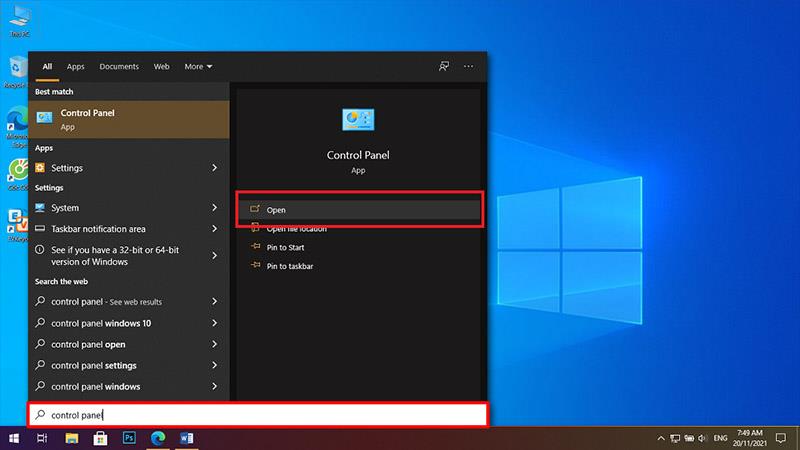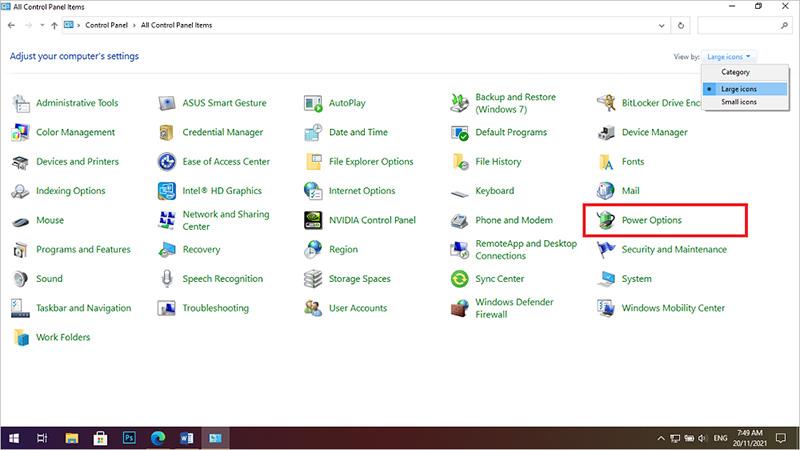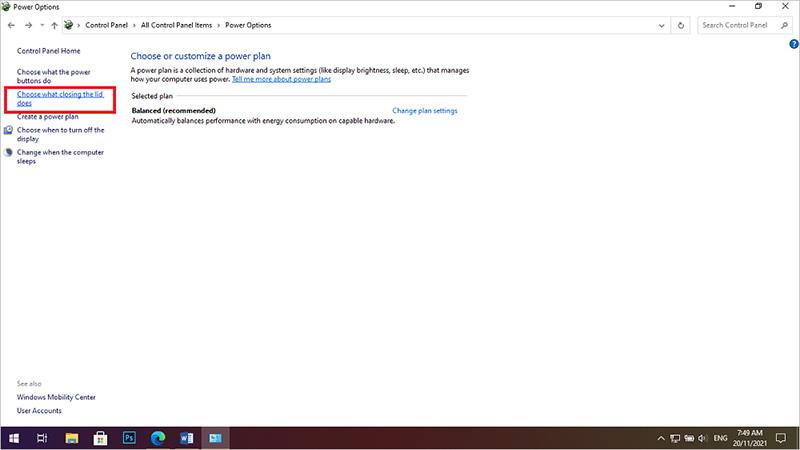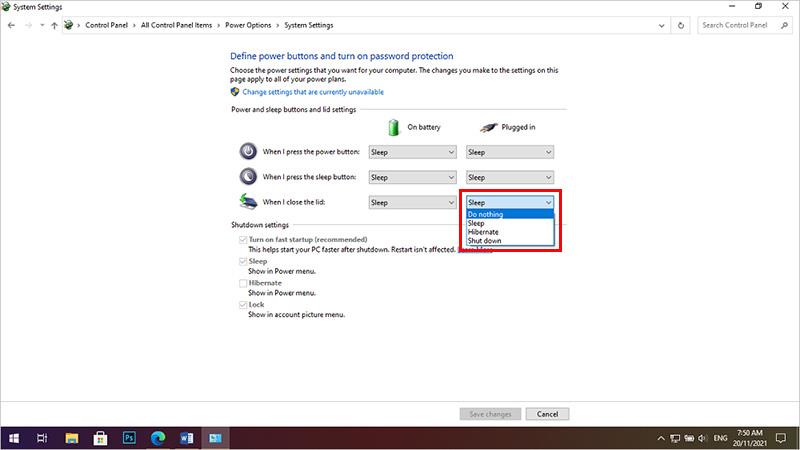Per impostazione predefinita di ogni laptop, ogni volta che si chiude lo schermo, la macchina entrerà automaticamente in stato di sospensione, per cui anche i programmi in esecuzione si interromperanno temporaneamente. Tuttavia, a volte si desidera comunque che alcuni programmi vengano eseguiti anche quando il dispositivo è chiuso, come l'ascolto di musica tramite Youtube, Spotify ad esempio. Con pochi click del mouse, qui ti mostrerò come poter comunque ascoltare la musica anche quando pieghi lo schermo del laptop. Questa guida viene eseguita su un laptop Windows 10, ma con Windows 11 puoi fare la stessa cosa.
Passaggio 1 : accedi al Pannello di controllo sul tuo laptop, ci sono molti modi, ma ti mostrerò il modo più semplice. È sufficiente utilizzare la barra degli strumenti di ricerca premendo il tasto Windows sulla tastiera > Digita Pannello di controllo > Premi Apri
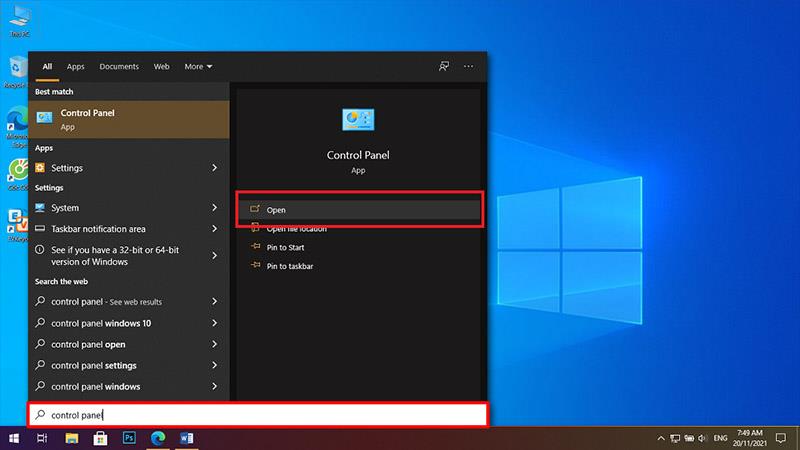
Passaggio 2 : dopo la visualizzazione del Pannello di controllo, nell'opzione Visualizza per nel Pannello di controllo, cambia l'impostazione da Categoria a Icone grandi . Quindi seleziona Opzioni risparmio energia .
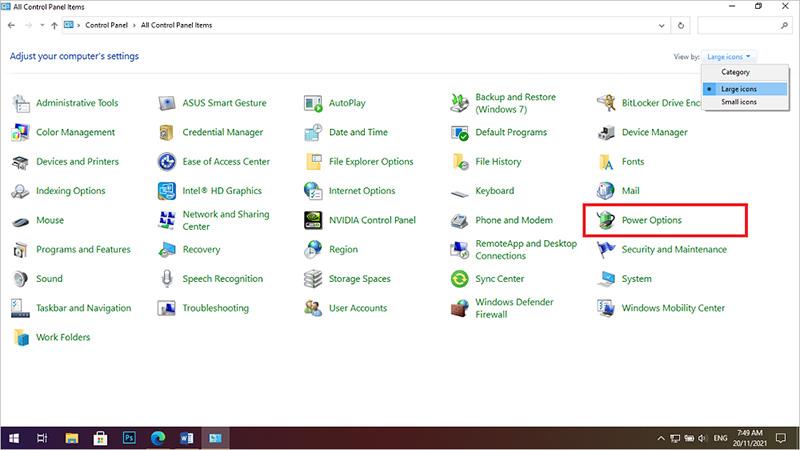
Passaggio 3 : scegli Scegli cosa fa la chiusura del coperchio
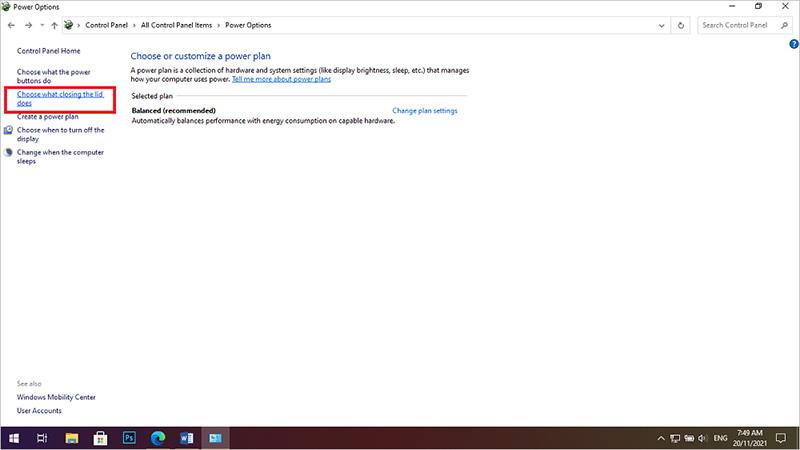
Passaggio 4 : Infine, in Quando chiudo il coperchio> fai clic su Non fare nulla per A batteria e Collegato> Fai clic su Salva modifiche per salvare le modifiche. Ora goditi i risultati!!!
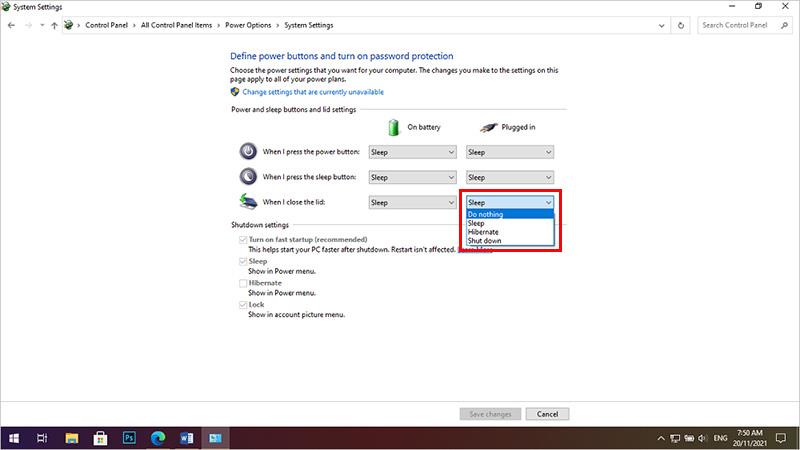
Sopra ci sono brevi istruzioni per aiutarti ad ascoltare la musica comodamente su Youtube, Spotify ... o da qualsiasi punto del tuo computer senza preoccuparti dello schermo quando il laptop è piegato. Buona fortuna.
Esplora di più: